Erstellen von Spalten
Spalten können über den Online Browser, den Design Editor oder durch Generierung von SQL-Code (siehe unten) zu einer vorhandenen Tabelle hinzugefügt werden. Wie Sie Spalten umbenennen, finden Sie unter Umbenennen von Datenbankobjekten. Wie Sie Spalten löschen, finden Sie unter Löschen von Datenbankobjekten.
Über den Online Browser
1.Klicken Sie mit der rechten Maustaste auf eine Tabelle (oder auf den Ordner "Spalten" einer Tabelle) und wählen Sie im Kontextmenü den Befehl Spalte erstellen. Die neue Spalte wird im Online Browser mit dem Standardnamen "Spalte" angezeigt und im Fenster Datenbankstruktur-Change Script wird ein Strukturänderungs-Script generiert.
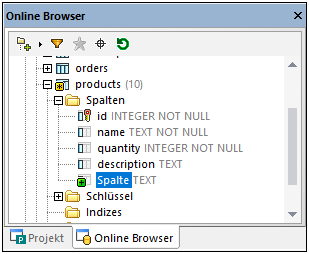
2.Wählen Sie die neue Spalte aus und drücken Sie F2, um sie umzubenennen. Klicken Sie alternativ dazu mit der rechten Maustaste auf die Spalte und wählen Sie im Kontextmenü den Befehl Umbenennen.
3.Definieren Sie die Eigenschaften der Spalte (wie z.B. Typ oder Null-Werte zulässig) über das Fenster "Eigenschaften". Beachten Sie, dass die verfügbaren Spalteneigenschaften je nach Datenbankart variieren. Wenn die Tabelle leer oder neu ist (noch nicht in die Datenbank geschrieben wurde), ist die neue Spalte standardmäßig NICHT NULL.
4.Klicken Sie im Datenbankstruktur Change Script-Fenster auf die Schaltfläche Change Script ausführen  .
.
Über den Design Editor
1.Klicken Sie im Menü Datei auf Neu | Design Editor oder drücken Sie Strg+D.
2.Wählen Sie eine der folgenden Methoden:
•Markieren Sie die Tabelle und wählen Sie den Menübefehl Design Editor | Neue Spalte erstellen.
•Drücken Sie Alt+C.
•Klicken Sie mit der rechten Maustaste auf die Tabelle und wählen Sie Neu einfügen | Spalte aus dem Kontextmenü.
•Klicken Sie auf das Plus-Symbol  rechts neben dem letzten Spaltennamen.
rechts neben dem letzten Spaltennamen.
Die Spalte wird in das Tabellendesign eingefügt und links neben dem Spaltennamen wird das Symbol Neu ![]() angezeigt.
angezeigt.
3.Geben Sie der Spalte einen beschreibenden Namen und drücken Sie die Eingabetaste.
4.Ändern Sie die Spalteneigenschaften wie erforderlich.
5.Klicken Sie im Datenbankstruktur Change Script-Fenster auf die Schaltfläche Change Script ausführen  .
.
So duplizieren Sie Spalten aus anderen Tabellen:
1.Markieren Sie die Spalte, die Sie duplizieren möchten, im Online Browser oder im Design Editor und ziehen Sie sie mit gedrückter Maustaste in den Abschnitt "Spalten" des Tabellendesigns, zu dem Sie die Spalte hinzufügen möchten.
2.Bearbeiten Sie die Spalteneigenschaften und/oder den Spaltennamen.
3.Klicken Sie im Datenbankstruktur Change Script-Fenster auf die Schaltfläche Change Script ausführen  .
.
Durch Generierung von SQL-Code
1.Klicken Sie im Online Browser mit der rechten Maustaste auf die Spalte, die als Modell für die neu zu erstellende Spalte dient.
2.Wählen Sie den Menübefehl In neuem SQL Editor anzeigen | Add aus dem Kontextmenü.
3.Ändern Sie im SQL Editor den Spaltennamen und bearbeiten Sie, falls erforderlich, die Spaltendefinition.
4.Klicken Sie auf die Schaltfläche Ausführen  oder drücken Sie F5.
oder drücken Sie F5.